Come attivare la funzione Protezione tocco di Game Booster
La funzione Protezione tocco è utile quando si vuole disattivare il tocco dello schermo mentre si mantiene il gioco in funzione. Non è possibile nemmeno accedere al pannello delle notifiche e alla barra di navigazione.

Come attivare la funzione Protezione tocco
Come regolare la luminosità
Funzione Timeout protezione tocco
Se la funzione Timeout protezione tocco è impostata, la funzione Protezione tocco si avvia automaticamente.
Schermo tremolante
Dopo aver attivato la funzione Risparmio energetico con Protezione tocco nelle Impostazioni di Game Booster, il gioco ridurrà la frequenza dei fotogrammi per risparmiare l'uso della batteria.
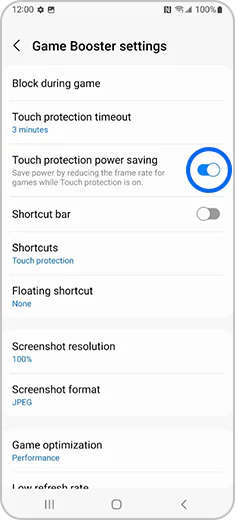
Attenzione: se il tempo di spegnimento dello schermo del dispositivo è inferiore al tempo di attivazione della funzione Protezione tocco di Game Booster, lo schermo potrebbe spegnersi prima che Protezione tocco entri in funzione.
Per modificare il tempo di spegnimento dello schermo del tuo dispositivo, vai su Impostazioni > Schermo > Spegnimento schermo.
Grazie per il tuo feedback
Ti preghiamo di rispondere a tutte le domande.
* Per informazioni su come raccogliamo e utilizziamo i tuoi dati, consulta la nostra Informativa Privacy .















